

By Adela D. Louie, Son Güncelleme: 6/12/2023
Önünüzde yapmanız gereken önlemlerden biri iPod'dan müzik silme, cihazınızda bulunan tüm şarkıların yedeğini almaktır. Kişisel bilgisayarlarınızda depolanan eski müzik dosyalarınızın bir kopyasına sahip olduğunuzdan emin olmalısınız. Müzik zevkinizin bir kez daha aniden değişmesi, eski çalma listelerinize veya şarkı setlerinize yeniden ihtiyaç duymanız durumunda hazır olmanız sizin için.
Bu makalede, iPod'dan müziğin nasıl düzgün bir şekilde silineceğiyle ilgili adım adım prosedürler hakkında daha fazla bilgi edineceğiz. Bunun dışında, Windows ve Mac bilgisayarlarınızda kayıtlı eski şarkılarınızın kopyalarına sahip olduğunuzdan emin olmak için yapabileceğiniz şeyleri belirlemenize de yardımcı olacağız. Keşfetmek üzere olduğumuz birçok yeni şey var ve araçlardan biri müzik dosyalarınızı PC'den iPhone'a aktarın, öyleyse başlayalım.
Bölüm 1: iPod'dan Müziği Nasıl Silebilirim?2. Bölüm: iPod'dan Müzik Silmenin En Etkili Yolu Nedir?Bölüm 3: Her Şeyi Özetlemek
iPod'unuzdan müzik silmenin çeşitli yöntemleri de olabilir. Bunları doğrudan cihazdan silebilirsiniz ve ayrıca tamamen silebileceğiniz bir yol da vardır, yani onları sonsuza kadar geri almanın bir yolu yoktur.
iPod'unuzdan müzik silmek için yapabileceğimiz ilk yöntem, cihazın kendisini kullanmaktır. Müziği iPod'unuzdan doğrudan silebilmek için kullanabileceğiniz birçok yerleşik uygulama vardır. Müzik uygulamasını veya iPod'un Ayarlarını da kullanabilirsiniz.
İki yöntemi kullanarak iPod'unuzdan müziği nasıl sileceğiniz arasında çok küçük bir fark vardır, Müzik uygulamasını kullanarak bunları silmeyi seçtiyseniz, şarkıları seçerek silebilirsiniz, Ayarlar'ı kullanırsanız tüm şarkılarınızı almanızı sağlayabilir bir anda silindi.
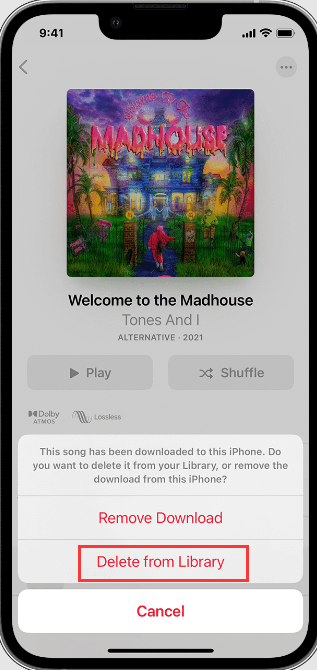
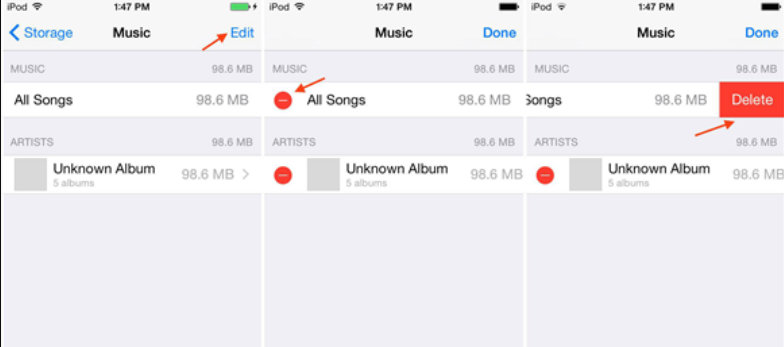
iPod'dan müzik silmek için kullanabileceğimiz ikinci yöntem, iTunes. Bu yöntemi kullanarak seçilen şarkıları silebilirsiniz. iTunes'un bir iOS içerik yöneticisi ve bir medya oynatıcı olduğu söyleniyor, bu uygulama Apple tarafından geliştirildi.
Bu uygulamayı, bilgisayarınızdaki verileri iPhone'unuzla senkronize edebilmek için de kullanabilirsiniz. iPod, ve iPad de. Bu yöntem, iPod'unuzdan müzik silmek isteyenlere yöneliktir, ancak yine de iTunes'da tutmak veya saklamak isteyenler için, aşağıda izlememiz gereken adımları görelim.
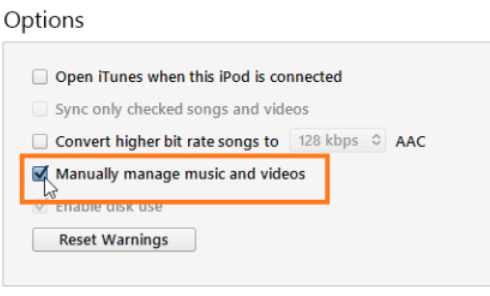
iPod'dan müziğin nasıl silineceğine ilişkin son yöntem, istediğiniz tüm şarkıları tamamen silmenize yardımcı olacaktır. iPod'unuzdan ve iTunes'unuzdan da müzik silmek istiyorsanız yapmanız gereken budur. İşte izlemeniz gerekenler.
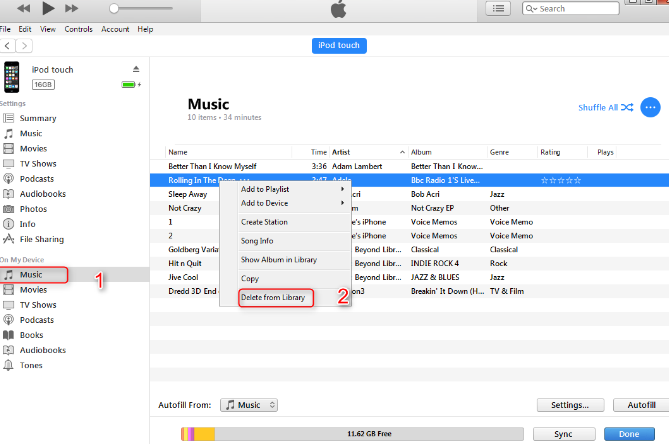
Şimdi iPod'dan müzik silmeden önce yapabileceğiniz bir yola geçelim. Bu sefer silme işlemini etkili bir şekilde yürütmek için çoğumuz bir şeyi, bir yedekleme dosyasının oluşturulmasını gözden kaçırmayacaklarından emin olmak istedik.
Yazının bu bölümünde sizlerle paylaşacağız. FoneDog Telefon Transferi aracı, daha önce dinlediğiniz eski müzik dosyalarının yedeğini aldığınızdan emin olmak için kullanabileceğiniz çok etkili bir ortak.
Telefon Transferi
Dosyaları iOS, Android ve Windows PC arasında aktarın.
Bilgisayardaki metin mesajlarını, kişileri, fotoğrafları, videoları, müziği kolayca aktarın ve yedekleyin.
En son iOS ve Android ile tam uyumlu.
Bedava indir

FoneDog Telefon Aktarımı aracı, Mac ve Windows bilgisayarlarda kullanılabilir. Ayrıca HTC, Google, Samsung, LG, Huawei, iPhone, iPad ve iPod Touch gibi sıklıkla kullandığımız cihaz markalarının çoğuyla da uyumludur. Yedekleme dosyası oluşturmanın yanı sıra birçok aktiviteyi yürütmek için de kullanabilirsiniz, aşağıda listeleyelim.
Şimdi, yukarıda paylaştığımız yöntemleri kullanarak iPod'dan müzik silmeden önce eski müzik dosyalarımızı iPod'umuza nasıl aktarabileceğimizi bize bildirin.

İnsanlar ayrıca okuriTunes Olmadan iPhone'dan Bilgisayara Müzik Aktarmak için En İyi AraçlariPhone'dan Bilgisayara Ücretsiz Müzik Aktarma
Nasıl yürütülmesini istediğinize bağlı olarak iPod'dan etkili bir şekilde müzik silme yöntemlerini sizinle paylaşmak büyük bir zevk. Bu şekilde, belirli bir zamanda trend olan ve ünlü olanı da temel alacak çeşitli şarkıların keyfini çıkarma şansına sahip olursunuz.
Çoğu zaman zihnimiz değişebileceğinden, daha önce dinlemekten zevk aldığınız tüm eski şarkıları hazırlayıp gelecekte referanslarınız olarak saklamanız en iyisidir. Aynı zamanda, hayatınızın eski zamanlarında sizi gülümseten veya ağlatan şeylerin bir anısını korumanın bir yoludur.
Hinterlassen Sie einen Kommentar
Yorumlamak
Telefon Transferi
iOS, Android ve bilgisayar arasındaki diğer veriler arasında kolayca ve hızlı bilgileri, fotoğraflar, temaslar, videolar ve bilgisayar aygıtları kaybetmeden diğer veriler aktarıyor.
Ücretsiz denemePopüler makaleler
/
BİLGİLENDİRİCİLANGWEILIG
/
basitKOMPLİZİERT
Vielen Dank! Merhaba, Sie die Wahl:
Excellent
Değerlendirme: 4.5 / 5 (dayalı 93 yorumlar)